どのデバイスでも YouTube の年齢制限をオフにする方法

Last updated:6월 06, 2023
YouTube は、ビデオ コンテンツの最大かつ最も人気のあるプラットフォームとして、誰もが頼りになる場所となっています。子供から大人、高齢者まで、何百万人もの人々が、楽しいクリップや詳細なチュートリアルなど、あらゆる種類のビデオを探しているときにこのサイトを利用しています。
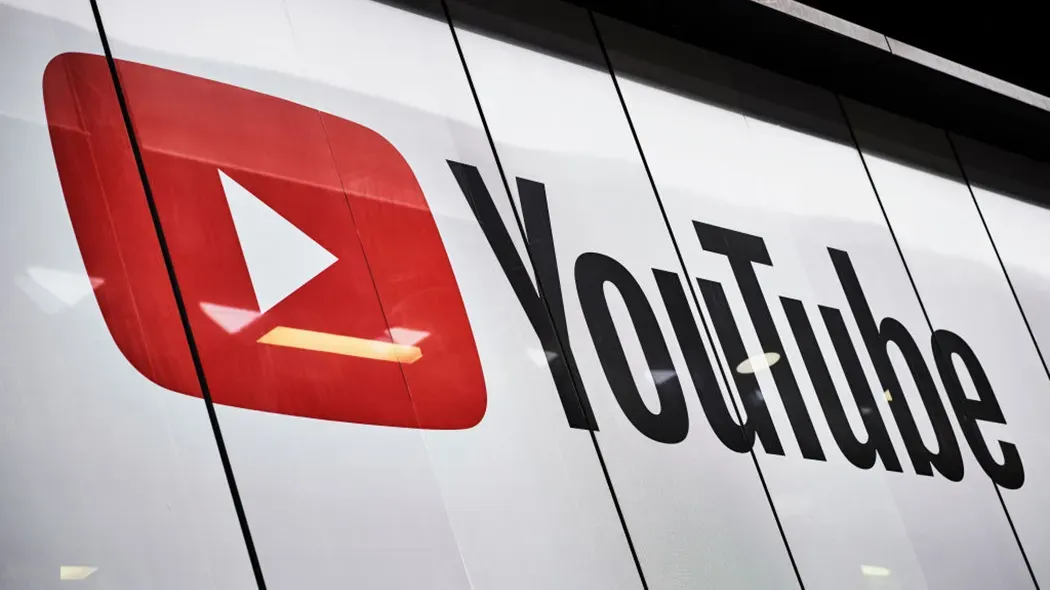
YouTube は、YouTube なしの生活を想像するのが難しいほどに大きく成長しました。それは人々の生活に欠かせないものの一つとなっています。教育でもエンターテイメントでも、基本的に YouTube で検索すれば何でも見つかります。それは視聴者とビデオクリエイターの両方を含む多くの人々の生活を変えました。
2023 年 1 月の時点で、YouTube には毎日 1 億 2,200 万人のアクティブ ユーザーがいます。毎日 10 億時間のコンテンツが世界中で視聴されています。
視聴者の年齢層にばらつきがあるため、YouTube ではサイトにアップロードされるコンテンツに一定の制限を設けています。YouTube では厳密にアダルトなコンテンツは許可されていませんが、一部の動画は依然として若い視聴者にとって不適切です。
そのため、YouTube にはそのようなビデオ コンテンツを除外するための制限モードが用意されています。あなたが親であるか、18 歳未満の子供が家にいて、定期的に YouTube の動画を視聴している場合、インターネット上で不適切なコンテンツが表示される可能性があるため、安全のために年齢制限をオンにすることが適切です。
便利であることは間違いありませんが、特定のビデオを検索して、アクセスできないことがわかるとイライラすることもあります。YouTube のビデオにアクセスしてブロックを解除するには、年齢制限をオフにします。そこでこの記事では、Android、iPhone、PCなどの端末ごとにYouTubeの年齢制限をオフにする方法をご紹介します。
YouTube の制限付きモードとは何ですか?
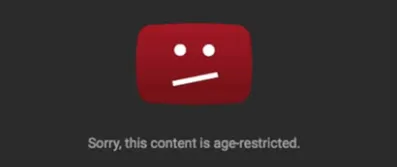
YouTube のコンテンツは、ビデオ ゲームのプレイから車の修理のチュートリアルまで、またその間のほぼあらゆるものまで多岐にわたります。ユーザーが作成したコンテンツがこれほど広範囲にわたるため、すべての動画がすべての視聴者に許可されるわけではないのは当然です。
すべてのユーザーにとってプラットフォームを安全にするために、YouTube はすべての年齢層にとって不適切とみなされる成人向けコンテンツへのアクセスを制限しています。
制限付きモードは、YouTube の Web サイトとモバイル アプリのオプション設定で、不快な可能性のあるコンテンツの表示を遮断し、すべての動画からユーザーのコメントを削除します。
YouTube で動画が制限されているのはなぜですか?
YouTube の動画に年齢制限がかかる理由はいくつかあります。
· 子供の安全:制限には、未成年者が真似すると危険となる可能性のある活動に参加している人々のビデオが含まれます。たとえば、花火の点火、暴力的なビデオゲームのプレイ、危険な身体的挑戦などです。
· 有害または危険な活動:制限には、潜在的に有害ないたずらや薬物またはその他の規制物質への言及を含むビデオが含まれます。
· ヌードおよび性的なものを示唆するコンテンツ:制限には、視聴者を性的に興奮させることを目的とした動画が含まれます。これには、挑発的なダンス、ポーズ、公共の場では不適切であると考えられる服装 (ランジェリーなど) が含まれます。
· 暴力的または生々しいコンテンツ:制限には、本物かビデオ ゲームや映画からのものかを問わず、暴力的、生々しい、残虐な画像を含むビデオが含まれます。
· 下品な言葉:制限には、音声、ビデオ、タイトル、サムネイル、またはメタデータに冒涜的な表現が含まれるビデオが含まれます。
これらはビデオが制限される最も一般的な理由ですが、これは完全なリストではありません。YouTube は、正当と判断される理由の如何を問わず、動画またはチャンネルに年齢制限を設ける権利を留保します。
YouTube で年齢制限をオフにする方法
YouTube の制限付きモードをオフにするには、YouTube ウェブサイトまたはモバイル アプリでアカウント設定を更新する必要があります。
2006 年に Google が YouTube を買収して以来、YouTube と Google アカウントは Youtube に統合されています。したがって、Google アカウントの生年月日が 18 歳未満の場合、制限付きモードをオフにすることはできません。
Google アカウントで誕生日が正しく設定されていない場合、または誕生日が設定されていない場合は、次の手順で簡単に更新できます。
ステップ 1. google.comにアクセスして、アカウントにサインインします。
ステップ 2.画面上部にあるユーザープロフィール写真をクリックします。
ステップ 3.ドロップダウン メニューで [Google アカウントの管理] をクリックします。
ステップ 4.次に、「個人情報」をクリックします。
ステップ 5. [基本情報]で、誕生日を正しい日付に更新し、[保存] をクリックします。
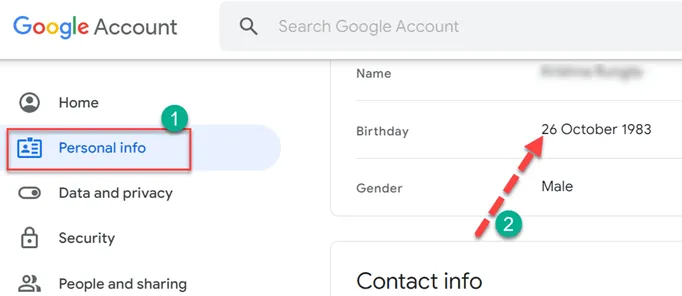
年齢制限のある YouTube 動画を携帯電話で見る方法
携帯電話で YouTube の制限モードをオフにするのは非常に簡単です。YouTube モバイル アプリまたは携帯電話の Web ブラウザを使用して無効にできます。
モバイル アプリを使用して携帯電話の制限付きモードを無効にするには:
ステップ1. YouTubeアプリを開きます
YouTube アプリを選択して開き、アカウントにサインインします。
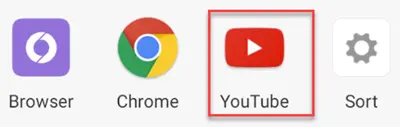
ステップ2)。ユーザープロフィールをクリックします
アプリの右上にあるユーザー プロフィール写真をクリックして、ユーザー設定メニューにアクセスします。

ステップ 3. 「設定」ボタンを選択します。
YouTube画面の左隅を確認し、設定ボタンを選択します。
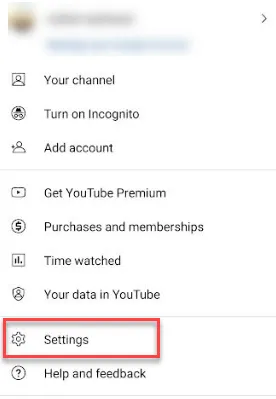
ステップ4. 「一般」オプションを選択します
設定メニューに入り、「一般」オプションを選択します。
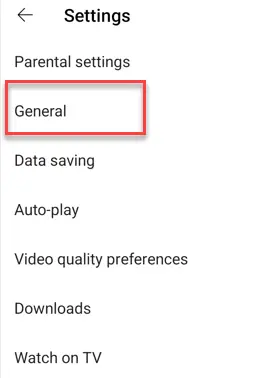
ステップ 5.制限付きモードのオンとオフを切り替えるオプションが表示されます。スイッチが青色の場合、制限モードはまだオンです。制限付きモードをオフに切り替えると、スイッチが灰色になります。
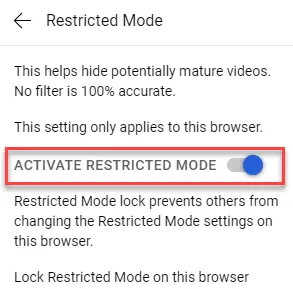
携帯電話のブラウザで制限付きモードをオフにする方法
Web ブラウザを使用して携帯電話の年齢制限をオフにするには:
ステップ 1. Web ブラウザを開いてyoutube.comにアクセスします。アカウントにサインインします。
ステップ 2.ブラウザの右上で、ユーザーのプロフィール写真をクリックしてユーザー設定メニューを開きます。
ステップ 3. [設定] をクリックし、[アカウント設定] ドロップダウン メニューを開きます。
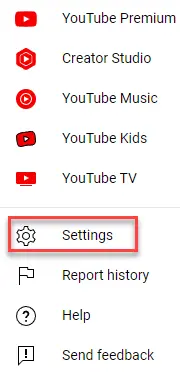
ステップ 4.制限付きモードをオンまたはオフにします。スイッチが青色の場合、制限モードはまだオンです。オフの場合は灰色になります。
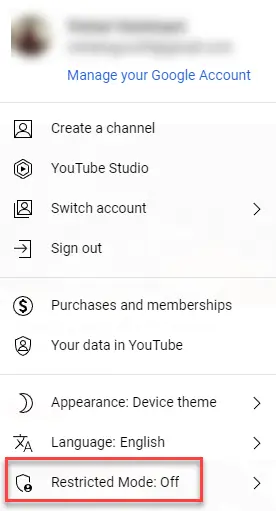
モバイル アプリと携帯電話のブラウザで同じ YouTube アカウントを使用している場合、このプロセスを完了する必要があるのは 1 回だけです。
PCまたはラップトップでYouTubeの年齢制限を解除する方法
PC またはラップトップで制限付きモードを無効にするには、YouTube アカウント設定でオプションをオフに切り替える必要があります。年齢制限のあるビデオをコンピューターまたはラップトップで視聴するには:
ステップ 1. youtube.comにアクセスし、アカウントにサインインします。
ステップ 2.画面上部にあるユーザープロフィール写真をクリックします。
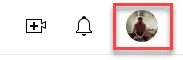
ステップ 3.ドロップダウン メニューで[制限付きモード]をクリックします。

ステップ 4.ポップアップ表示されるボックスの下部で、[制限付きモード] をオフに切り替えます。オフにすると、スイッチは青から灰色に変わります。
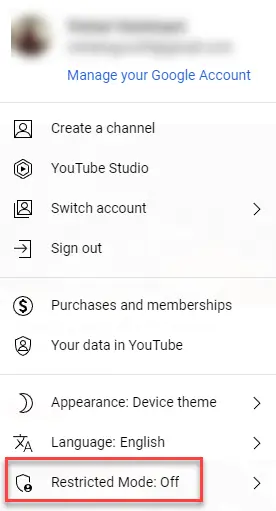
YouTube の制限付きモードを無効にする際に問題が発生する場合は、フィルターが適用されたコンピューターまたはネットワークを使用している可能性があります。公共図書館、大学、その他の共有公共スペースでは、コンピューターの制限付きモードがオンになっていることがよくあります。
テレビで YouTube の年齢制限を回避する方法
YouTube の年齢制限は、いくつかの理由でスマート TV に表示されることがあります。まず、間違ったアカウントでログインした可能性があります。もう 1 つの原因は、アカウントに関連付けられている YouTube アプリが制限付きモードになっている場合です。
多くの場合、スマート TV はデフォルトのログインとしてブランド アカウントを使用します。これらのアカウントには年齢制限があり、YouTube で利用できるすべてのコンテンツが表示されるわけではありません。
この問題は、個人アカウントに切り替えることで解決できます。正確な手順は、所有している特定のスマート TV モデルによって異なりますが、[設定]メニューまたは同等のメニューの下にアカウント オプションが見つかる可能性があります。
アカウントにログインするときは、誕生年の情報を入力していることを確認してください。この情報が不足している場合、YouTube はデフォルトで未成年者に適したコンテンツを表示します。
YouTube アプリが制限付きモードになっていると思われる場合は、次の方法でモードをオフに切り替えてください。
1.テレビで YouTube アプリを開き、ログインしていることを確認します。
2. [設定] に移動し、[OK] または TV コントローラーの確認ボタンを押してメニューに入ります。
3.「制限付きモード」オプションに移動します。
4.表示されるプロンプトで、「オフ」を選択します。
この方法を使用すると、テレビの YouTube の制限付きモードを無効にすることができます。これを完了すると、すべてのビデオが通常どおり再生されるはずです。
結論は:
年齢制限をオフにすると、通常はアクセスできない YouTube 上の膨大な量のコンテンツにアクセスできるようになります。YouTube の多くの動画はサイトの年齢制限ポリシーの対象となっており、さまざまな教育、詳細なチュートリアル、エンターテイメントの目的に役立つ可能性があるため、年齢制限を解除すると有益な場合があります。
ただし、ほとんどの場合、YouTube には正当な理由があって年齢制限が設けられています。お子様のさまざまな安全上の理由から、YouTube をブロックする必要がある場合があります。YouTube、Facebook、Netflix、Snapchat、またはその他のアプリであっても、ペアレンタルコントロールを設定してお子様の安全を守ることもできます。
YouTube で年齢制限をオフにする方法がわかったので、見ようとしている動画が適切かどうかを確認するのが賢明です。
これで、Android、iPhone、PC の 3 つの異なるデバイスで YouTube の年齢制限をオフにする方法に関するガイドは終わりました。ご質問やご提案がございましたら、カスタマーサポートスタッフまでお問い合わせください。
このような記事をもっと見る